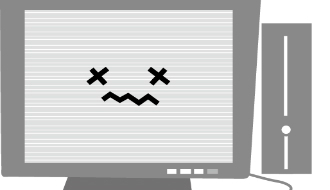2014/07/25
夏に響くパソコンからのファンの音......気になったら放熱対策すべし

パソコンは熱を持ちやすい機械だ。ファンが動いているということは、一応、放熱されていることにはなるが、本体を触って温度を確かめたり、止まらない駆動音を聞いていると不安になってくるもの。実際、「パソコン 冷却」などのキーワードで検索してみると、ハードディスクやCPUなどの寿命を長持ちさせるために、冷却対策をしている人も多いようだ。
では、どのような対策を施せばよいのだろうか? 具体的な冷却・放熱方法についてまとめてみた。
【1】意外と見落としがちなケーブル類の整理
デスクトップパソコンだと、本体、モニター、キーボード、マウスそれぞれをつなぐケーブルがあるはず。さらに、電源やLANなどもあり、パソコン周りがケーブル類で盛りだくさんになっている人はいないだろうか。
こうした多くのケーブル類は、できるだけ短いケーブルを使ったり、Bluetoothなどで無線化したりするなどして、空気の流れを妨げない環境を構築した方がいい。また、コンピューターケースによっては、ケーブルを収納する場所があるので、ぜひ利用したい。
【2】ホコリはパソコンの敵!
当然のことながら、吸気ファンは空気を取り入れるためのファン。そのため、ホコリも付着してしまう。
パソコンにとって、ホコリは放熱の障害となるだけでなく、内部に入ってしまうと回路のショートなど、故障の原因となる場合も。エアダスターなどで、ホコリを除去することが必要だ。また、パソコンの周囲だけでなく、部屋全体の清掃も、定期的に行うとよい。
【3】本体の底を持ち上げる
これは、底面に吸気口があるノートパソコンの場合の話。パソコン本体の底を持ち上げると、空気の通り道ができ吸気効率が上がるので、原始的ではあるが効果的だ。専用のスタンドなども販売されているのでチェックしてみよう。
【4】節電設定も効果アリ
使う電力が少なければ、その分、発熱量は減る。すなわち、節電設定をすることが、冷却対策にもなる。
Windowsの場合は、コントロールパネル→ハードウェアとサウンド→電源オプションなどで各種設定が可能。Macは、システム環境設定→省エネルギーなどで同様に設定できる。
猛暑の夏は、自分のパソコンをいたわってあげることも忘れずに!
文:藤麻 迪